拿到接口文档---进行分析-----编写测试用例----使用postman工具测试
用例编号,接口功能,接口url地址,请求方法,请求头,请求参数,请求参数值,预期结果,实际结果,测试时间,测试人员
1.把公共数据拿出来

2.点击环境按钮,选择全局编辑
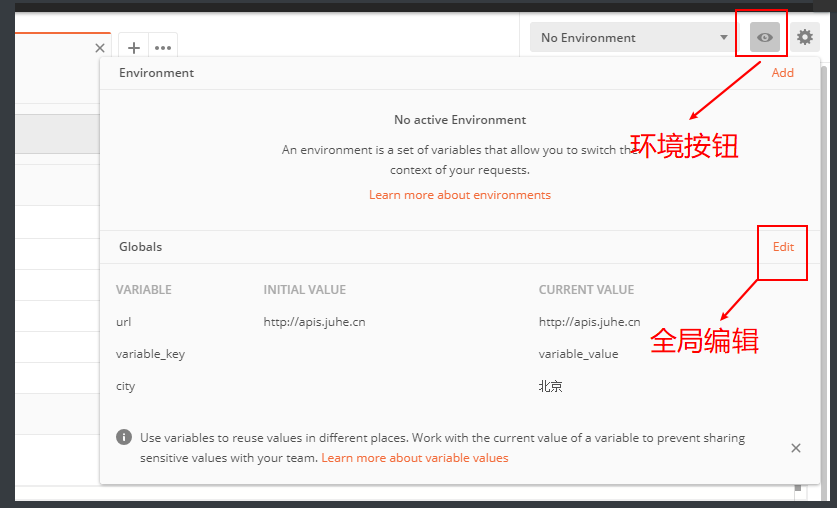
3.点击环境按钮,选择全局编辑,输入数据点击"save"按钮
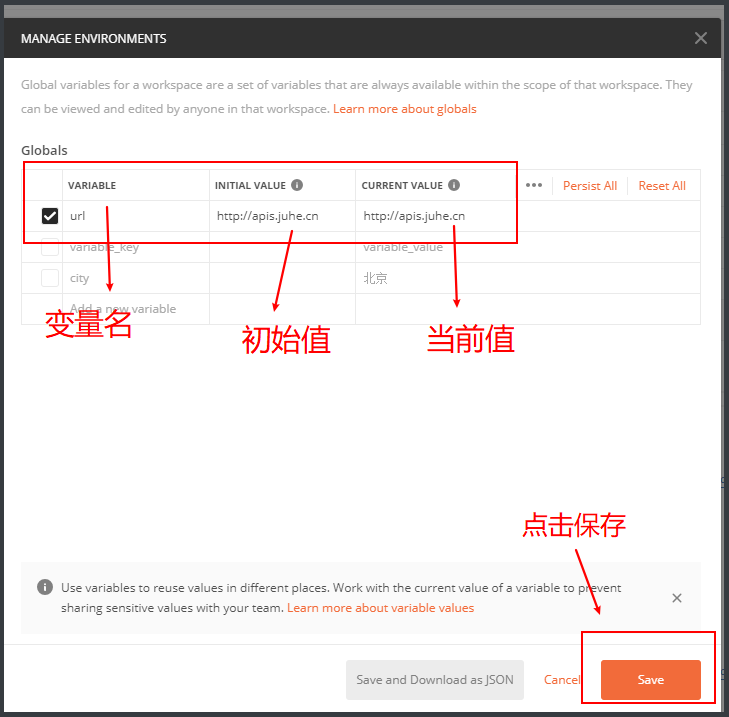
4.用{{变量名}}代替公共数据
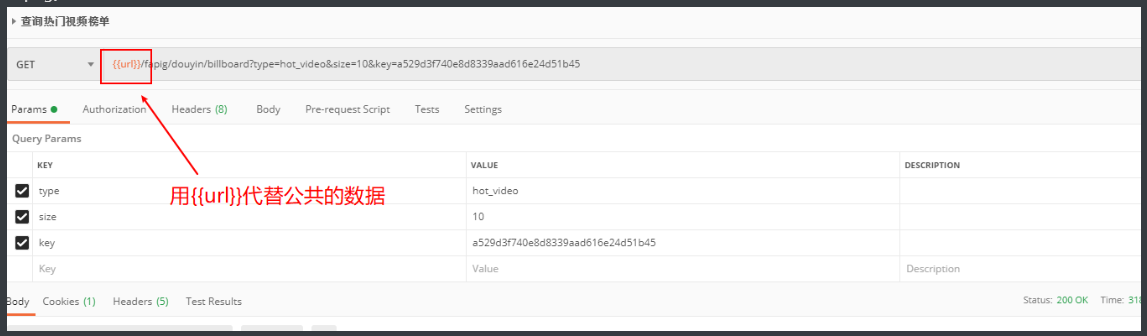
1.点击runner按钮
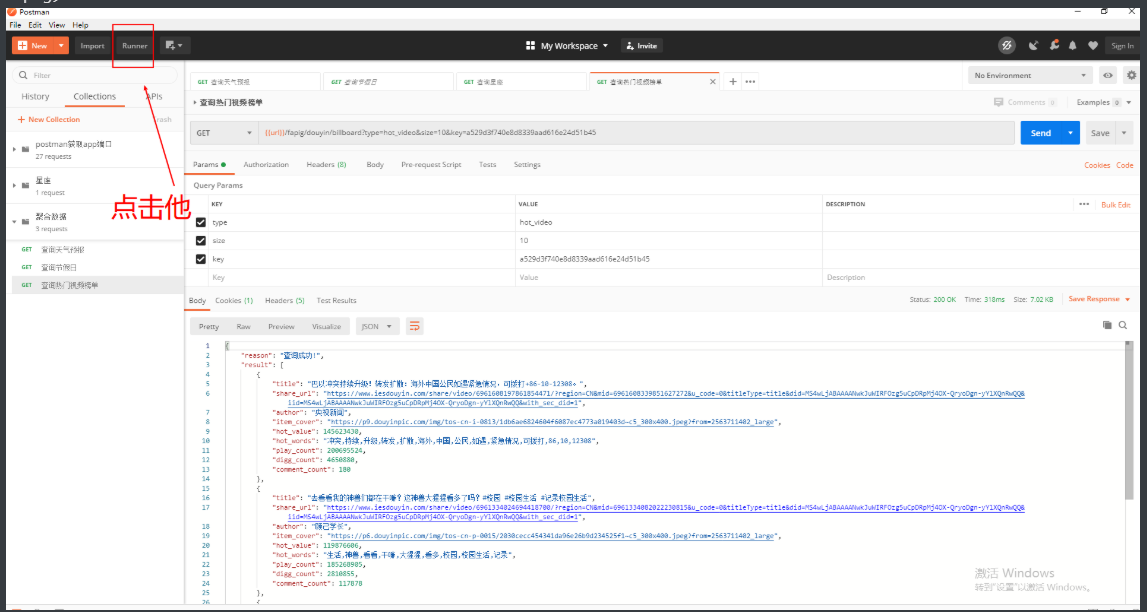
2.选择需要测试的接口集合,点击"start Run"按钮
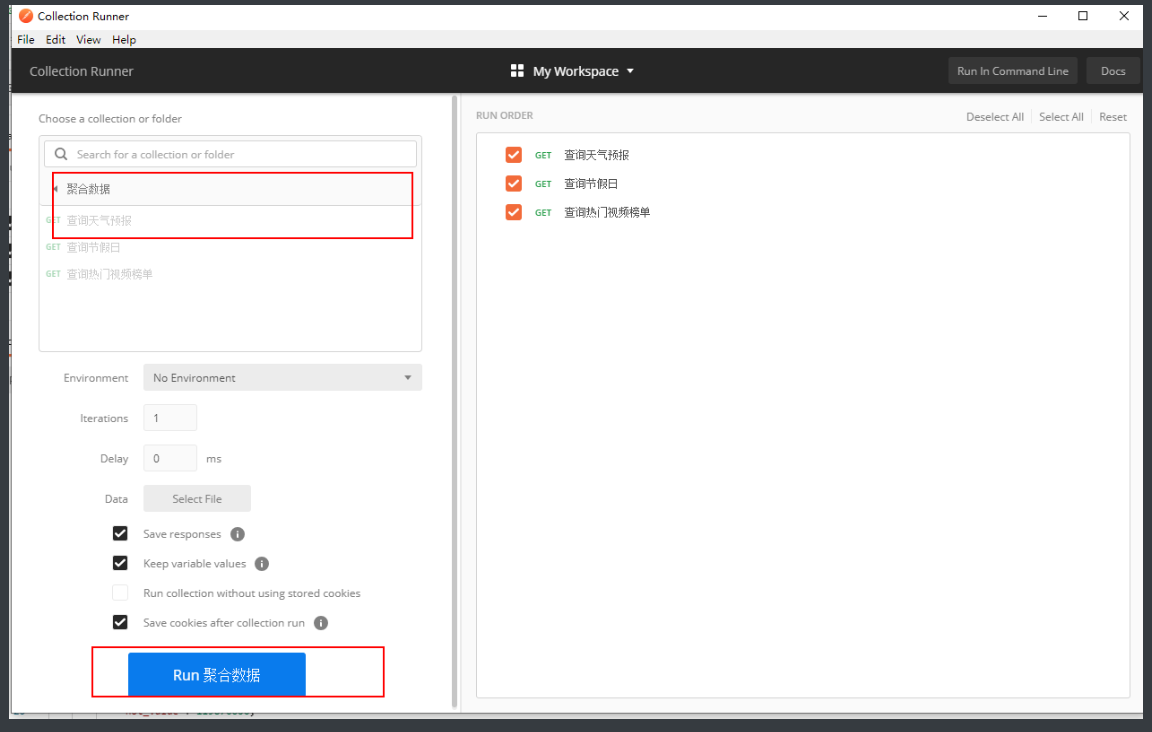
3.生成接口测试报告
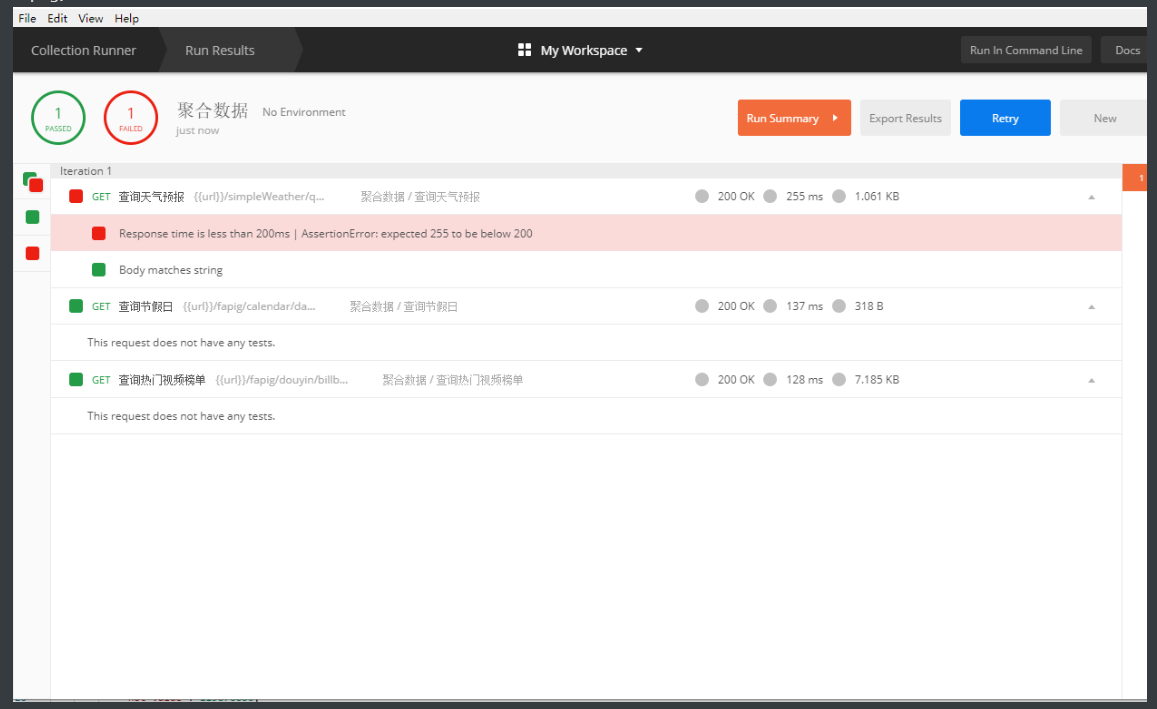
前提:保证电脑和测试手机在同一网络下
1.点击左侧菜单栏中的文件夹
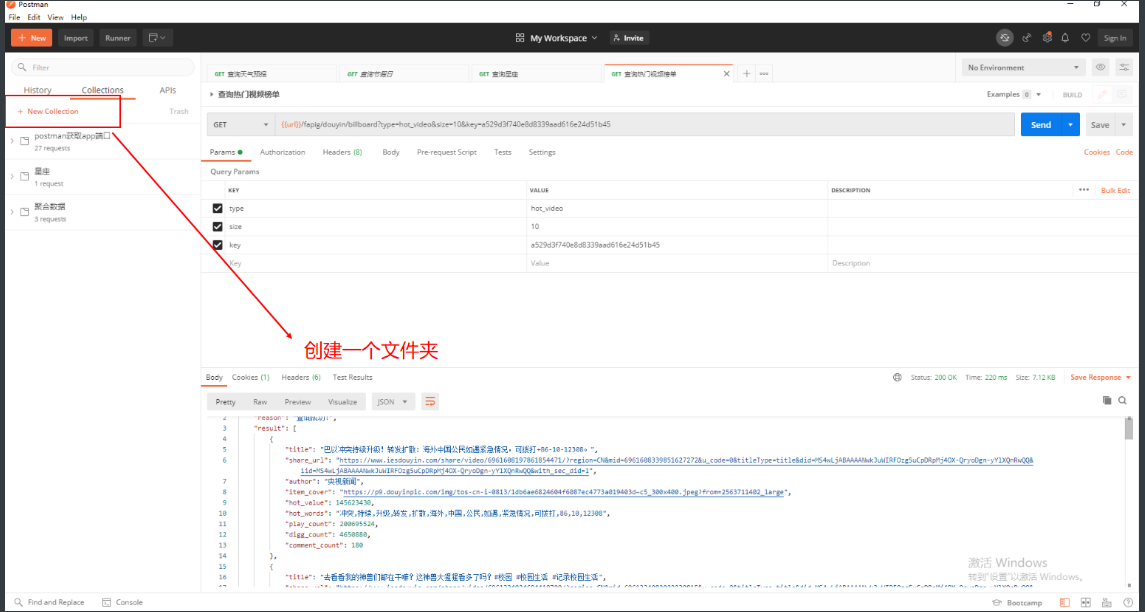
2.创建app文件夹用于存储app接口
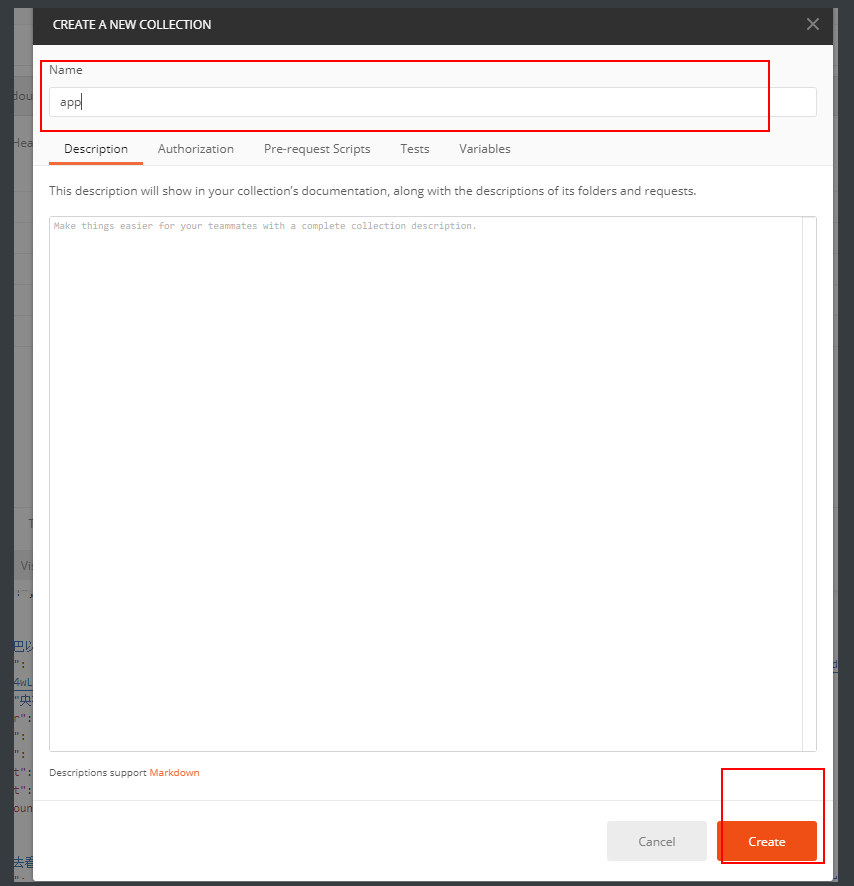
3.设置代理,指定端口(默认5555),指定接口存储的路径
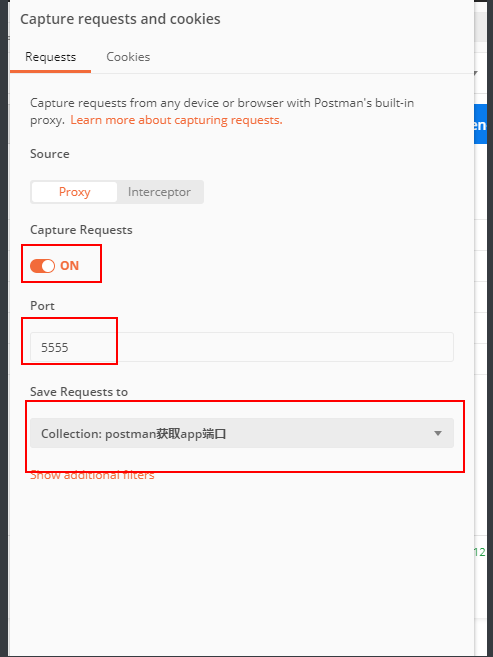
4.显示代理连接
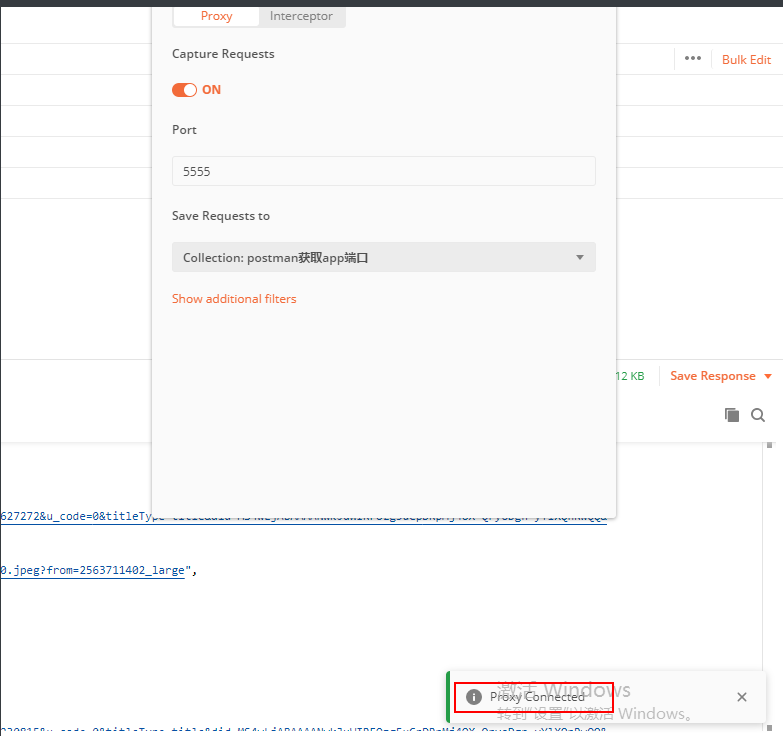
5.查看本地电脑ip
在命令行输入 ipconfig
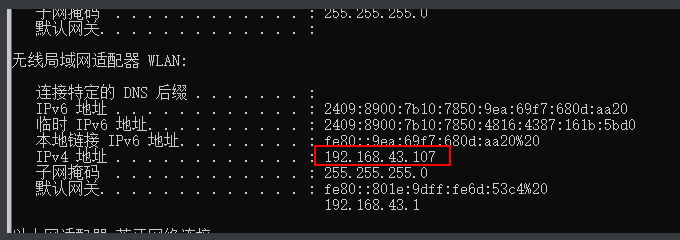
6.设置手机代理
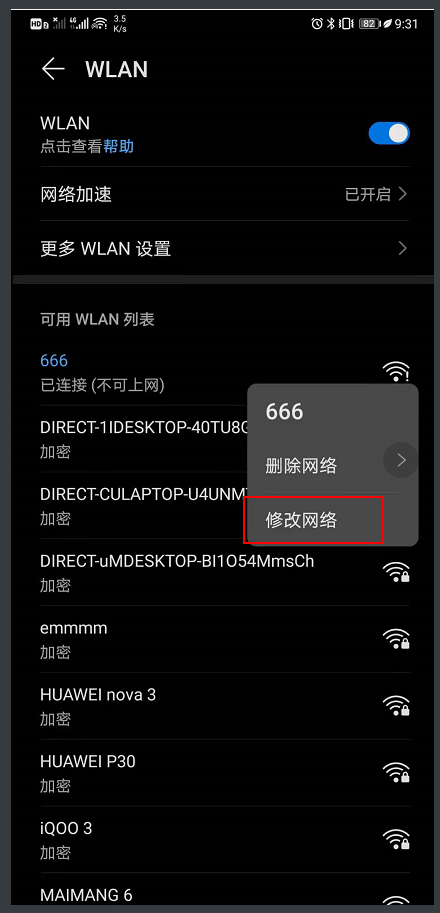
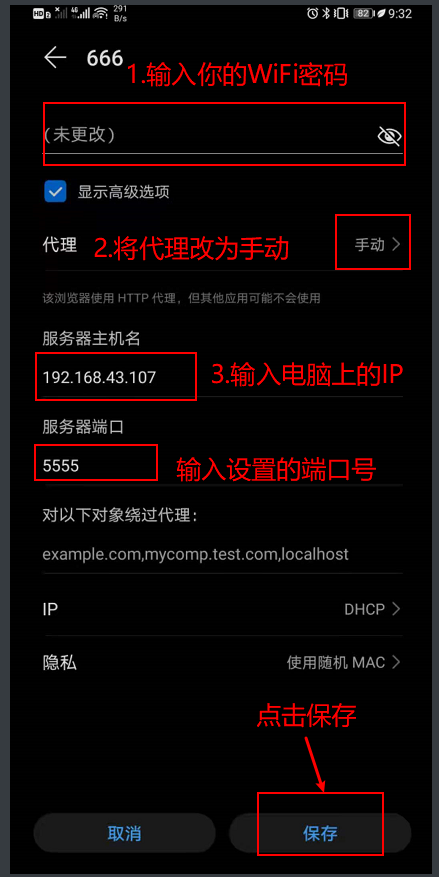
7.手机上点击对应appx项目
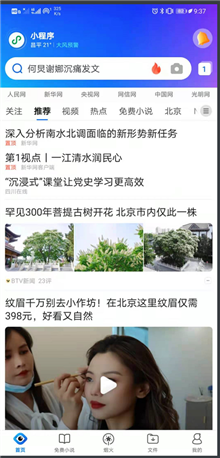
8.查看postman中对应的接口信息
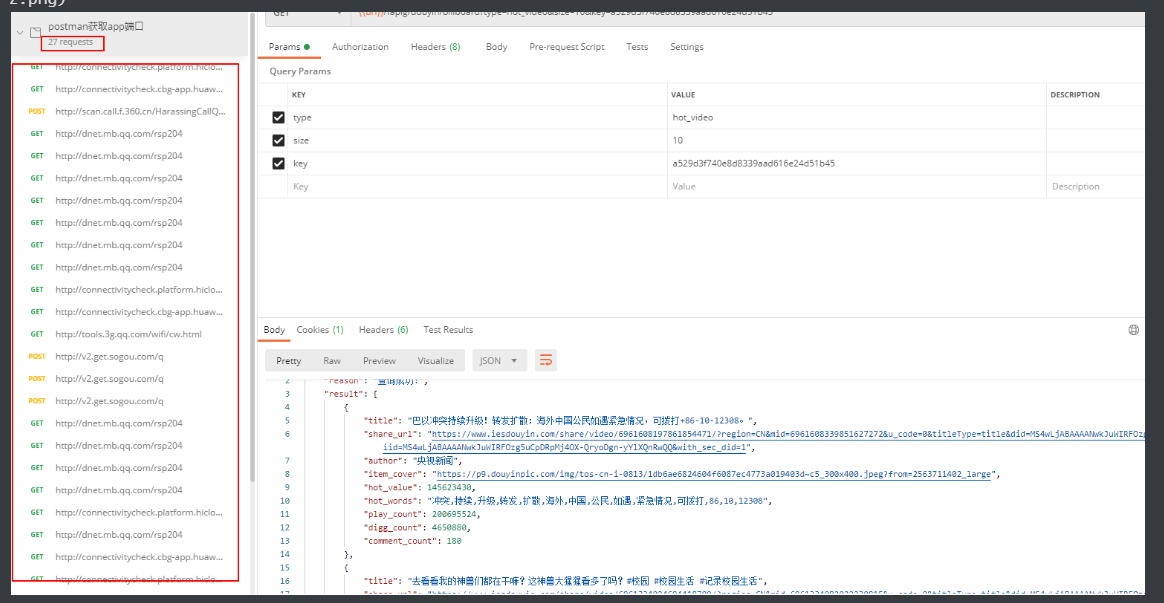
1.response body:contains string (校验返回结果中是否包含某个字符串)
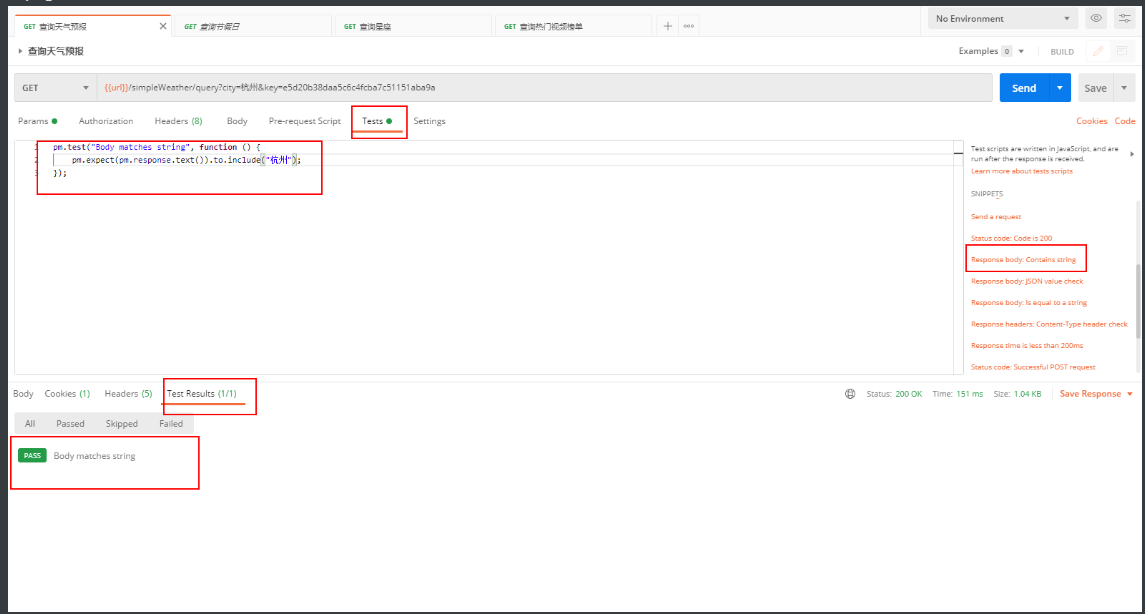
2.Status code:code is 200 (校验响应头是否包含某个值)
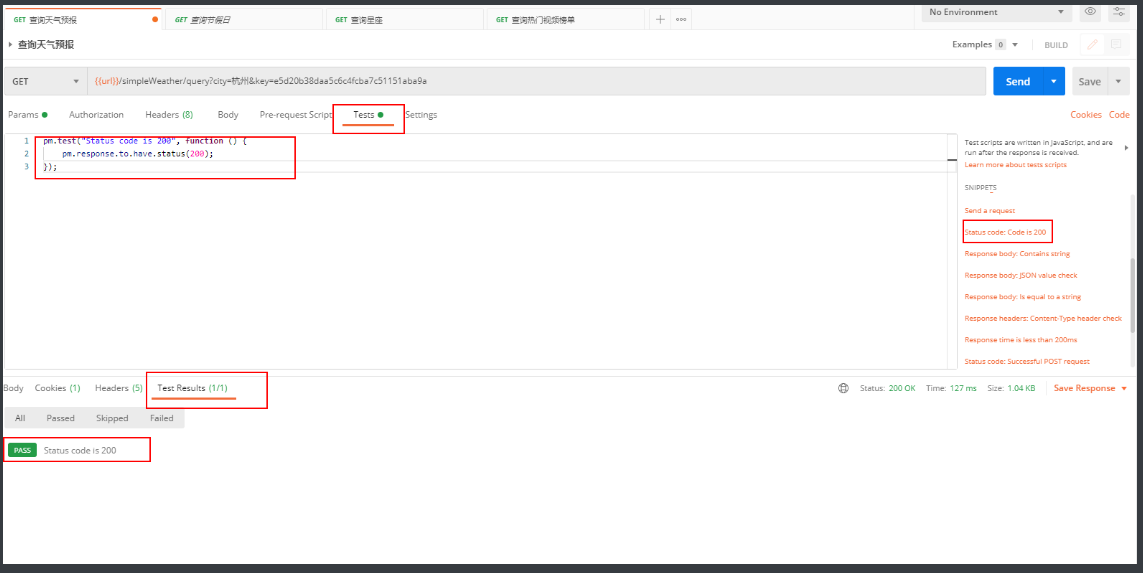
3.response time is less than200ms (校验响应时间是否少于200ms)
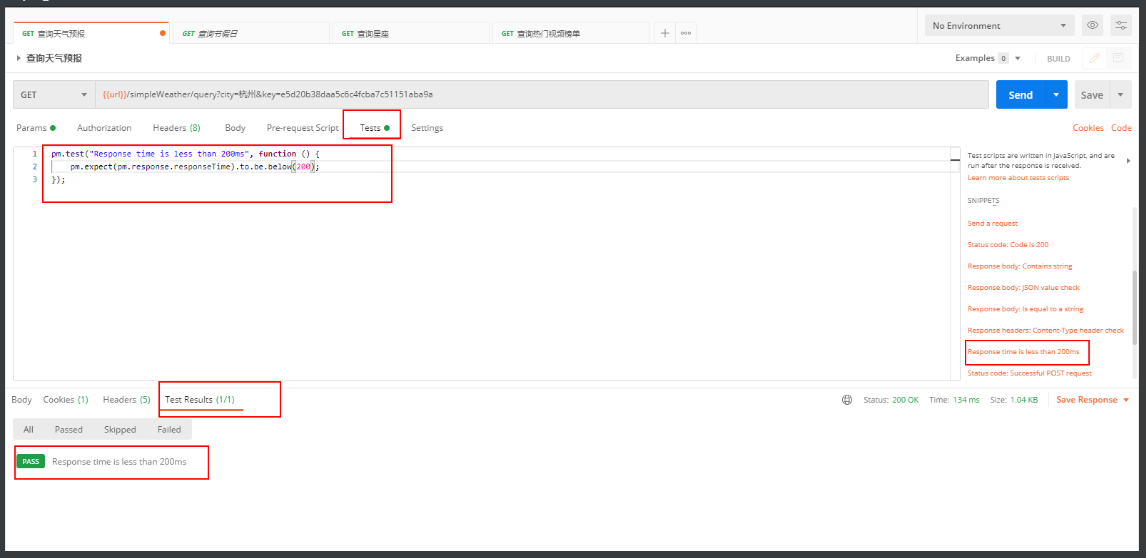
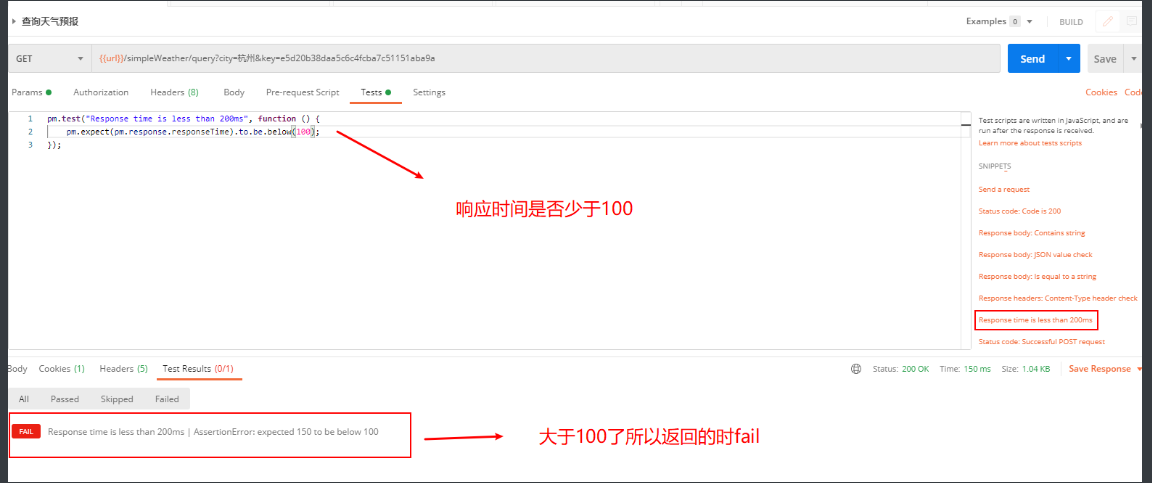
3.1.5 导入和导出
1.点击Export导出接口

2.点击Export
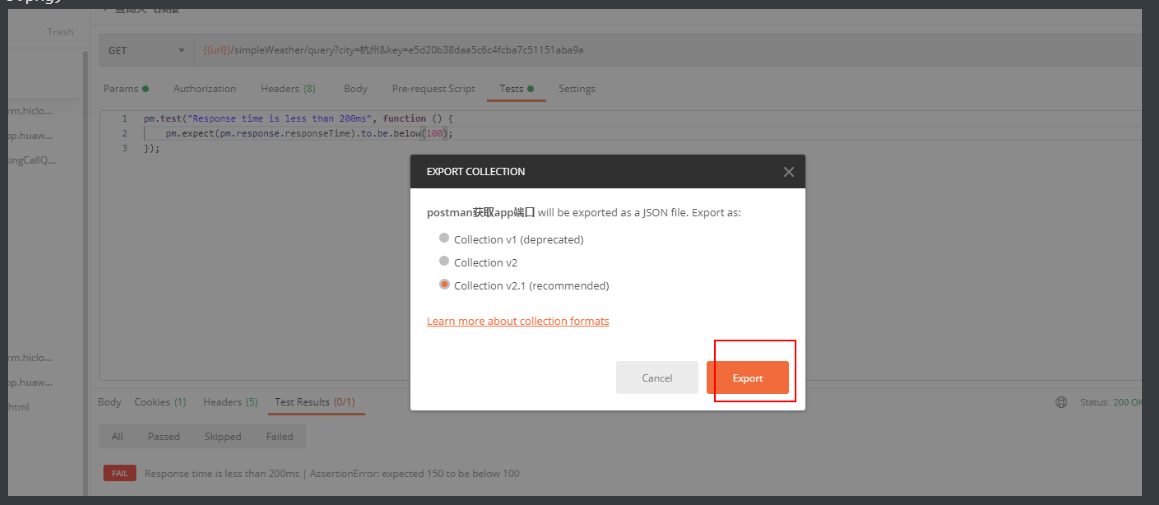
3.选择路径导出
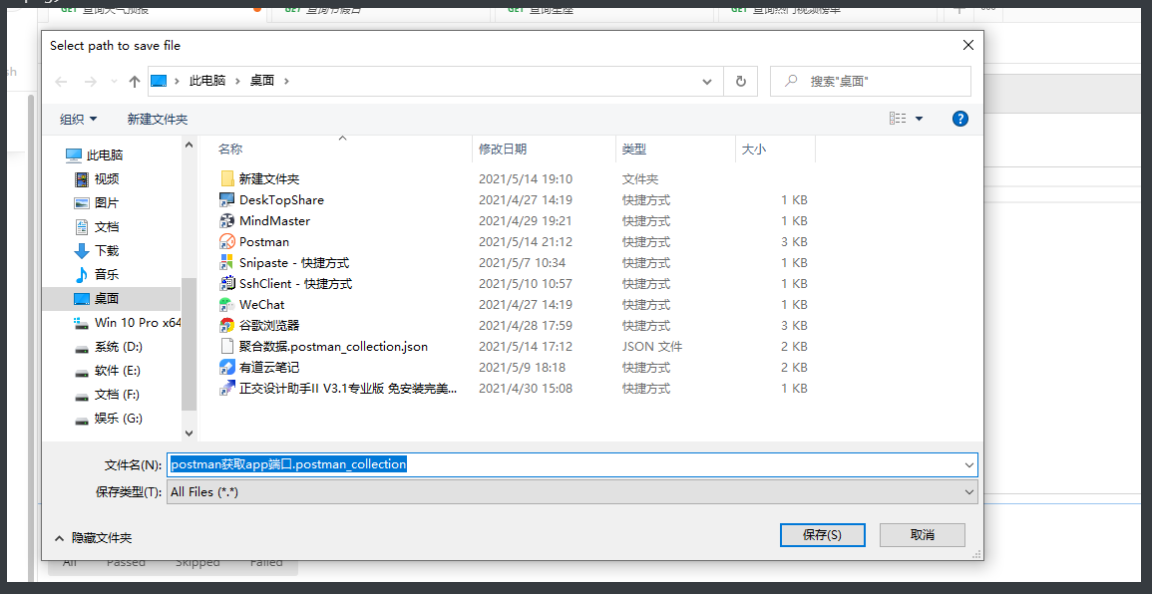
4.导入操作,import
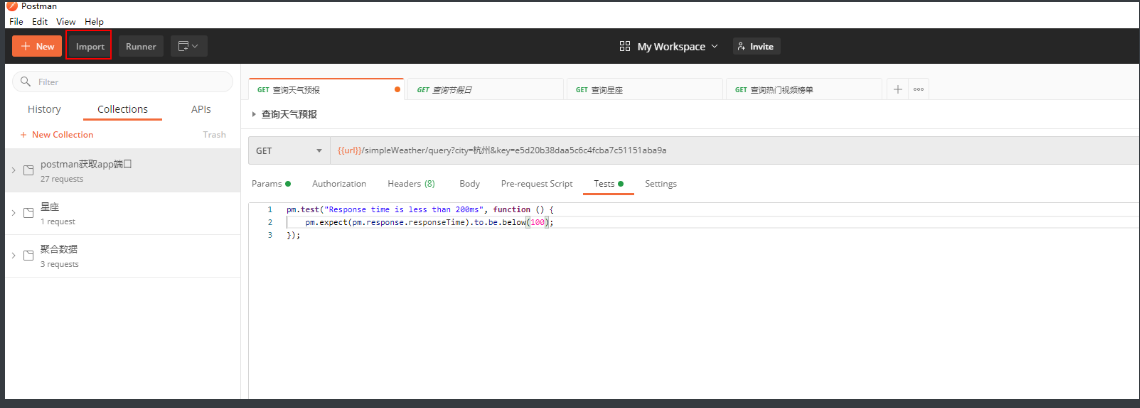
5.选择导入文件
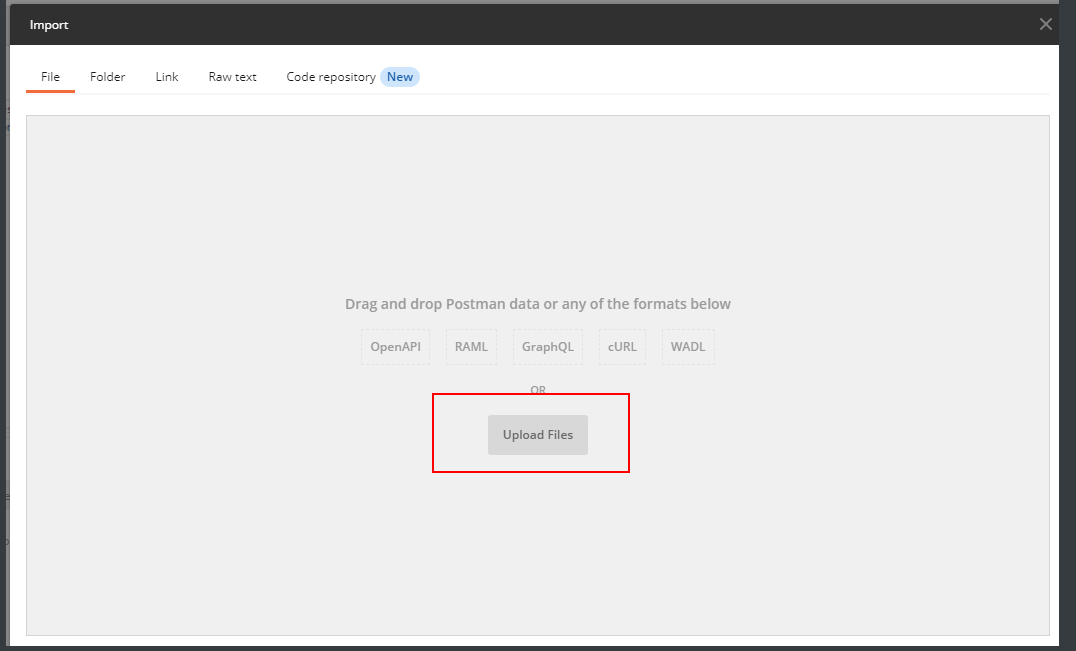
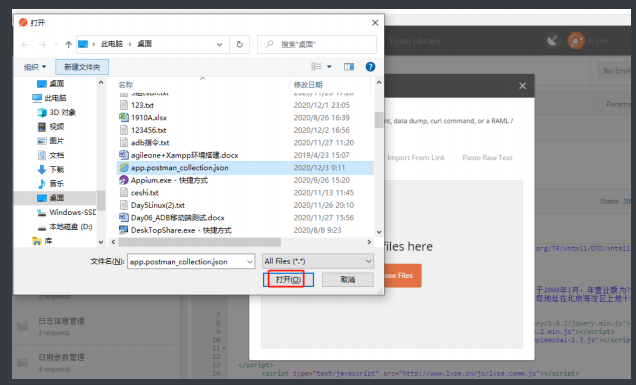
6.导入成功
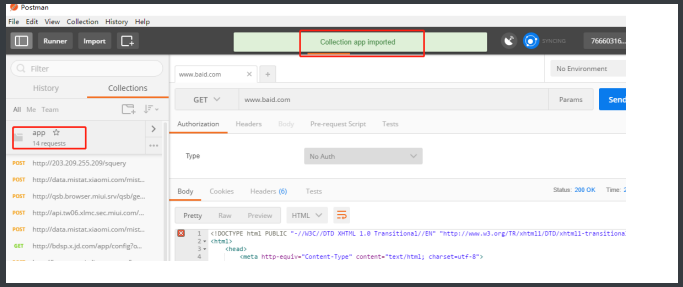
1.将请求接口中的参数用全局变量的形式展示
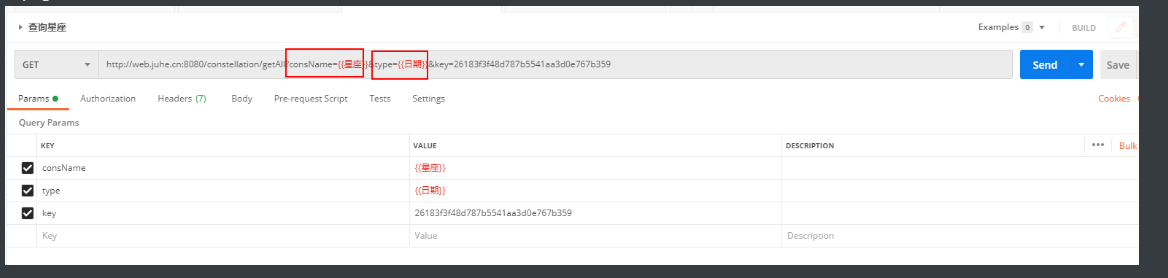
2.在本地建立txt/csv,json文件存放数据(表头名必须为全局变量名)
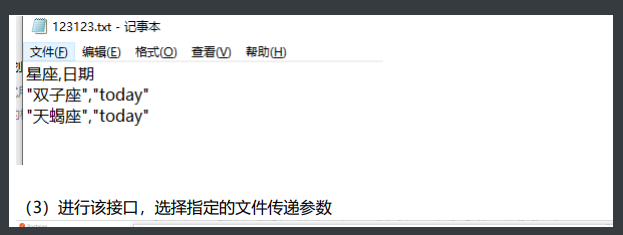
3.进行该接口,选择指定的文件传递参数
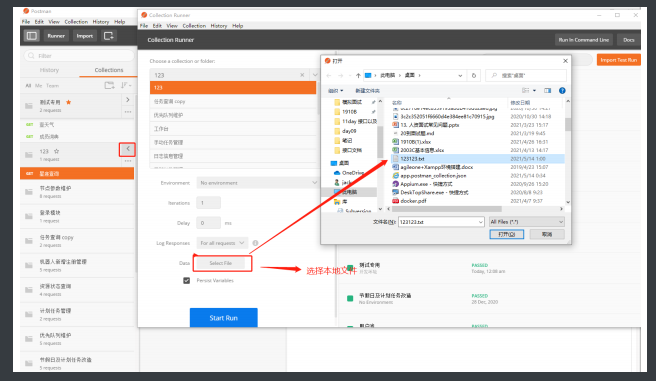
4.选择文件类型,预览数据
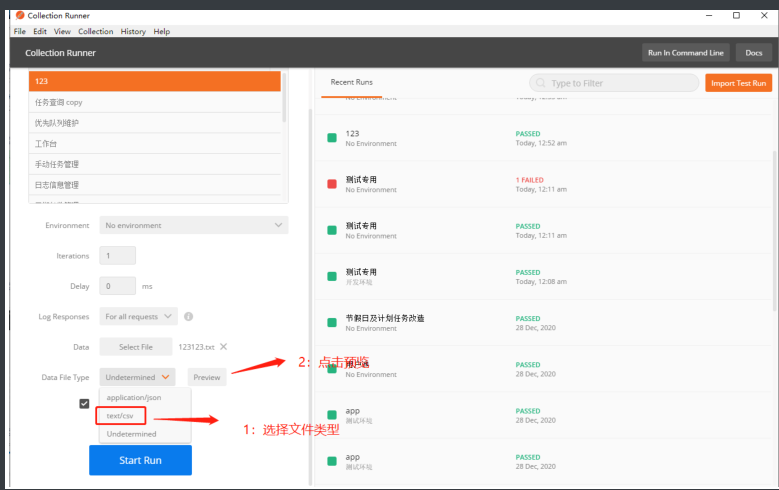
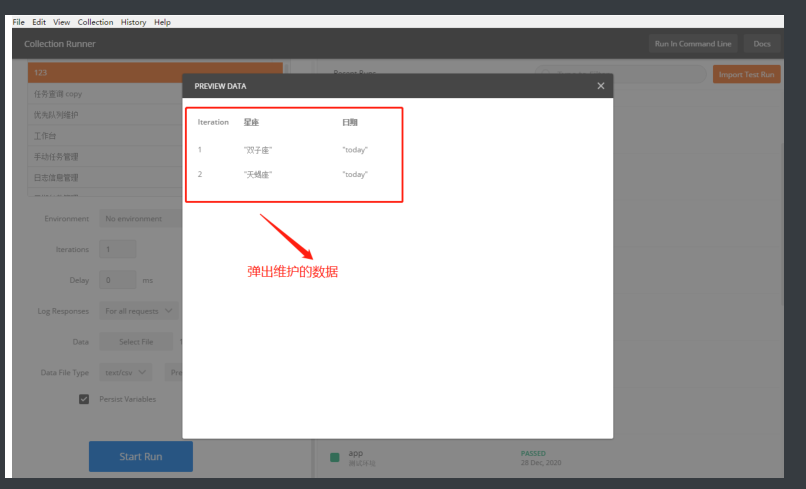
5.运行,查看最终结果
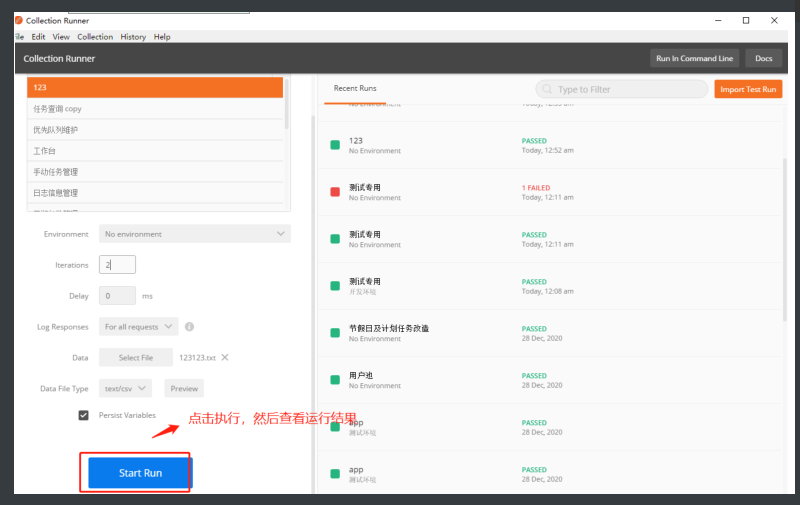
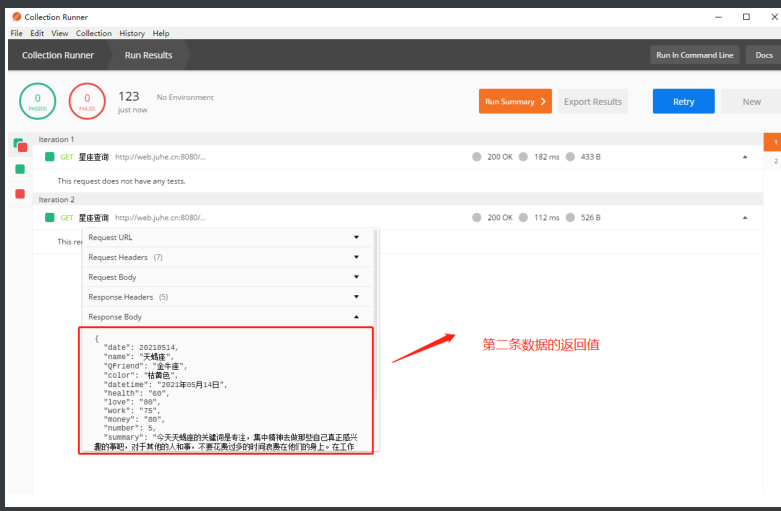
原文:https://www.cnblogs.com/niuniu0328/p/14774556.html